e-Taxを開始するまで【登録編】
※本ページはプロモーションが含まれています

前回「e-Taxを開始するまで【準備編】」はe-Taxを開始するまでに必要なパソコン環境等を設定、設置しました。
今回は整った環境でe-Taxに登録し、実務部分までを紹介します。
なお、e-Taxには利用可能時間があり、月曜日~金曜日の8時30分~24時(祝日等及び12月29日~1月3日を除く)となっていますので、登録や提出には時間に気を付けてください。
各種登録
「【確定申告書等作成コーナー】-TOP-画面」の「作成開始」をクリック。
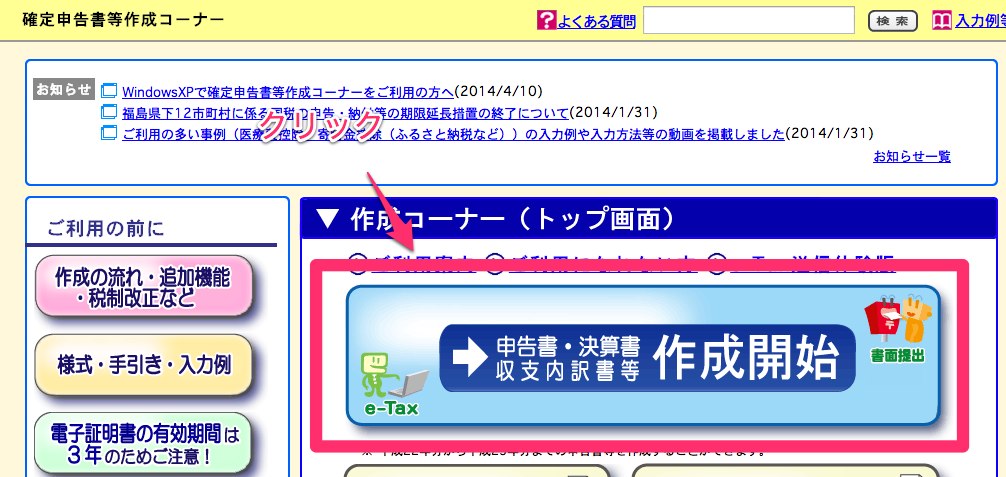
e-Taxを使い提出をするので「e-Tax」を選択。
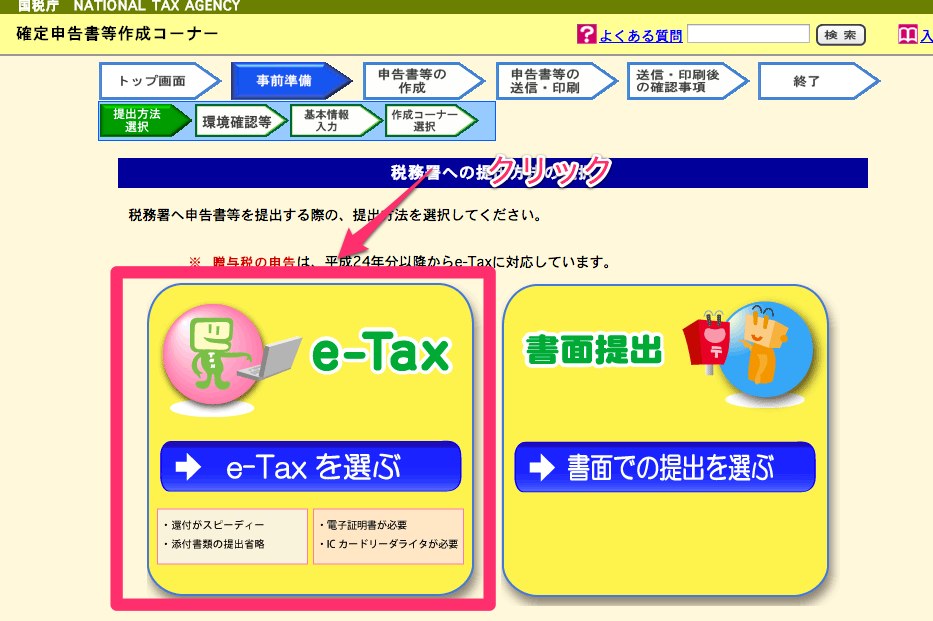
各項目にチェックを入れて「入力終了(次へ)」をクリック。
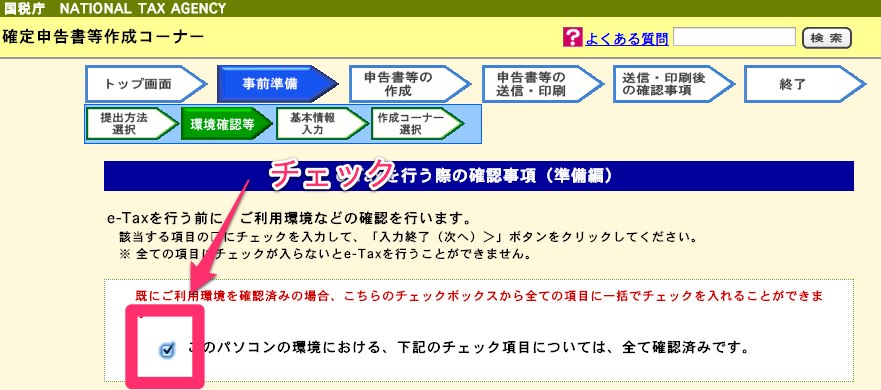
はじめて利用するので、「利用者識別番号をお持ちでない方」をクリック。
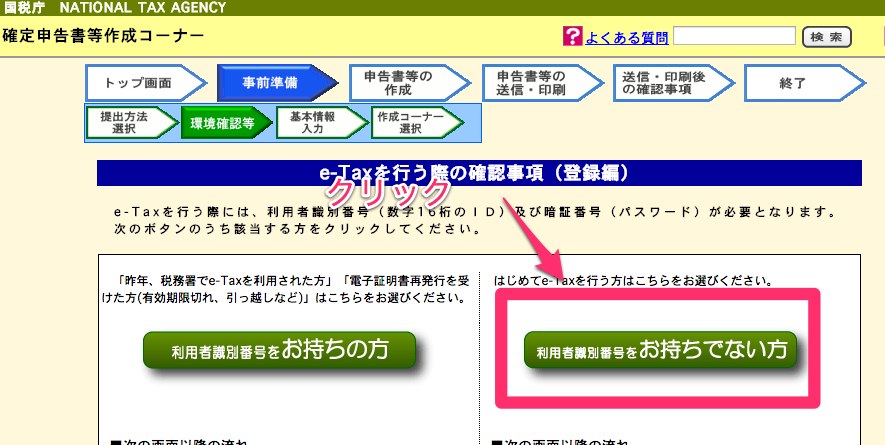
開始届出を入力する画面になるので、「※必須」項目を入力して「次へ」をクリック。
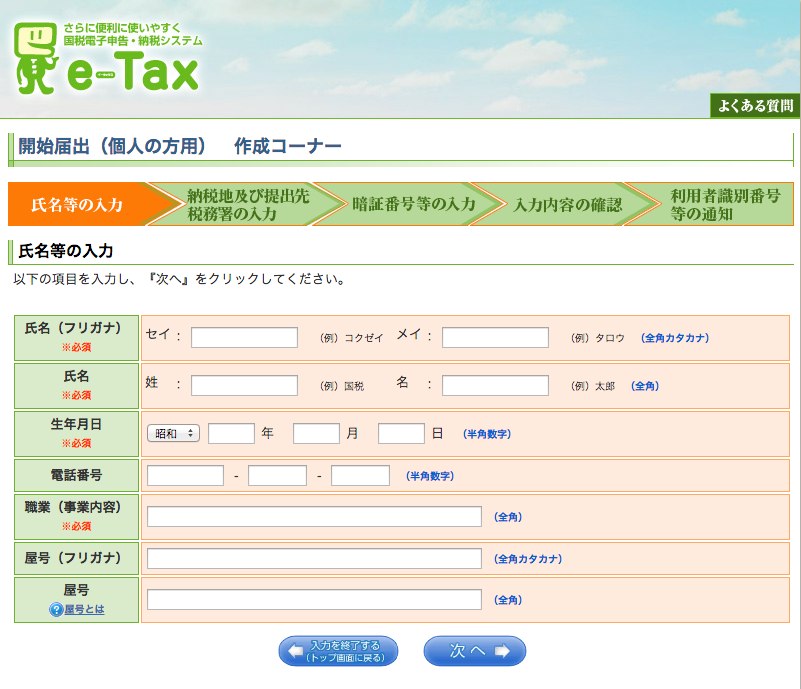
納税地及び提出先税務署の入力。郵便番号を入力して「郵便番号から住所と提出先税務署を検索」をクリックすると都道府県市町村が自動的に入力され、最下段の提出先税務署も自動で入力されるので、自分の住所の詳細を入力する。
「所得税の青色申告承認申請書」に納税地を「事業所等」としている場合は次のチェックボックスにチェックを入れ事業所の住所を入力。
入力が完了したら「次へ」をクリック。

暗証番号等「※必須」部分を入力して「確認」をクリック。
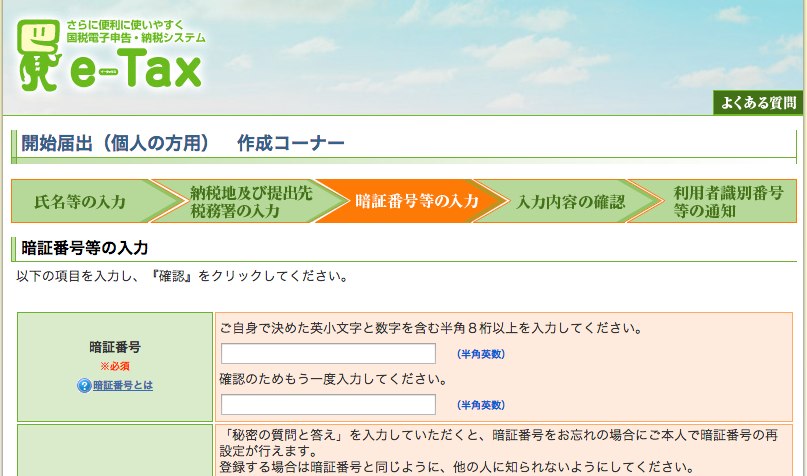
「新たな利用者識別番号を発行してよろしいですか?」と聞かれるので、「OK」をクリック。
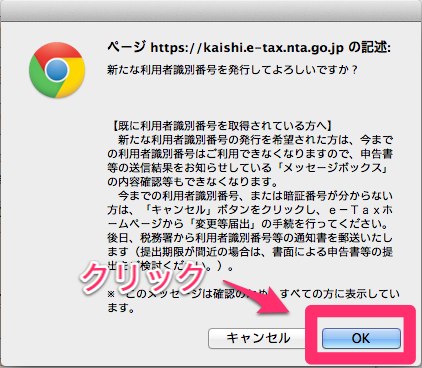
入力内容の確認があるので、間違いがなければ「送信」をクリック。
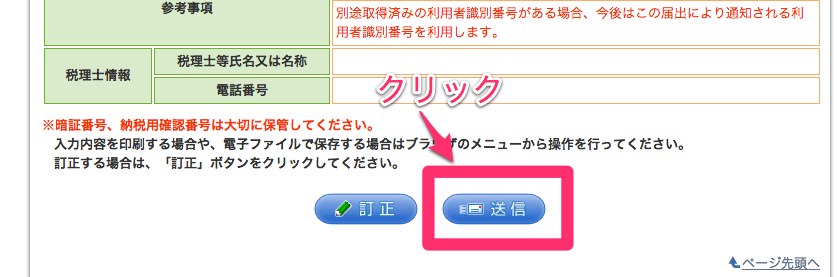
開始届出が提出され「利用者識別番号」が発行される。番号のメモをとったり、画面を保存したりして忘れないようにする。
ICカードリーダライタに住民基本台帳カードを挿入した後「次へ」をクリック。
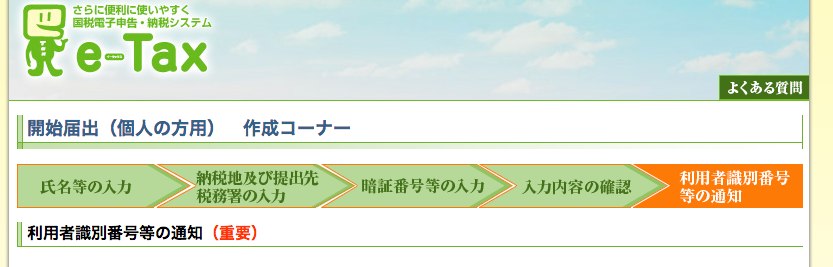

利用者情報の内容確認が表示されるので、内容に問題がなければ「次へ」をクリック。
「ICカードの準備」画面では、住民基本台帳カードで認証するので「公的個人認証サービス」のまま「次へ」をクリック。
公的個人認証サービスのパスワードを求められるので、住民基本台帳カードを作成し、電子証明書を発行する際に設定したパスワードを入力。
確認をした後、「電子証明書の登録(再登録)」画面になるので、利用者識別番号取得時に設定した暗証番号を入力し「次へ」をクリック。
「電子証明書を送信しました」という画面がでるので、「受信通知確認」をクリック。
画面に表示された内容を確認し、「保存」ボタンをクリックし、xmlファイルを保存しておく。
「トップ画面に戻る」をクリックする。「入力された情報は全て削除されます。よろしいですか?」と聞かれるが、全て完了しているので「OK」をクリック。
以上でe-Taxを使う準備ができました。
